Mumble est un logiciel gratuit et open-source pour la communication vocale de proximité. Il est utilisé pour les joueurs souhaitant avoir une immersion en jeu plus importante que le chat vocal traditionnel, comme Teamspeak ou Discord par exemple. En jeu, si ton ami s'éloigne de ta position, tu l'entendras de moins en moins fort, puis plus du tout.
Le Mumble
Revenir au MenuTable des matières
1. Présentation
2. Prérequis
- Le logiciel Mumble
- Une connexion internet
- Avoir les accès d'administrateur sur son ordinateur
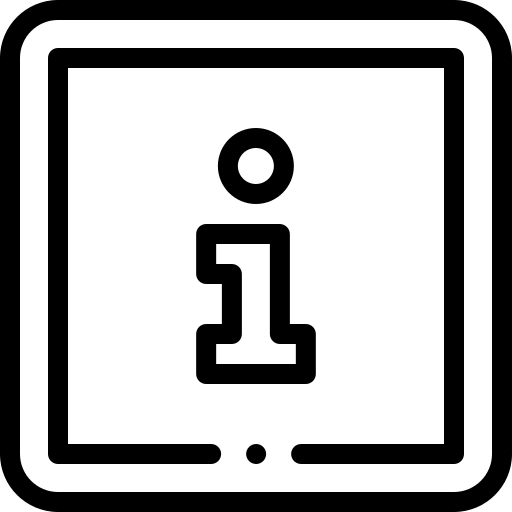
Si utilisation d'un client quelconque comprenant déjà le MumbleLink (Lunar, Badlion,...) :
- MumbleLink Activé
Si utilisation du client Fabric :
- Fabric en version 1.20.4
- Le mod MumbleLink pour Fabric
3. Installation
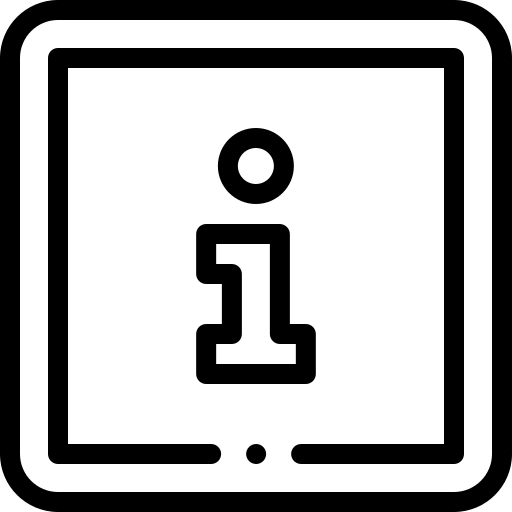
Si tu utilises un client custom comprenant le MumbleLink, tu peux passer les étapes 3️⃣, 4️⃣ et 5️⃣
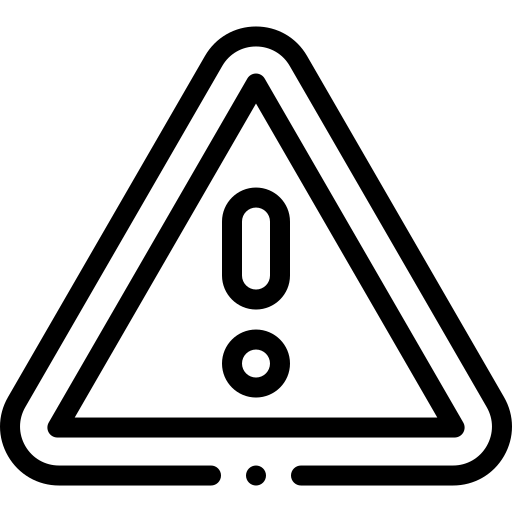
La version Mac de mumble actuelle n'est pas stable.
Il est possible que certaines fonctionnalités ne fonctionnent pas pour le moment.
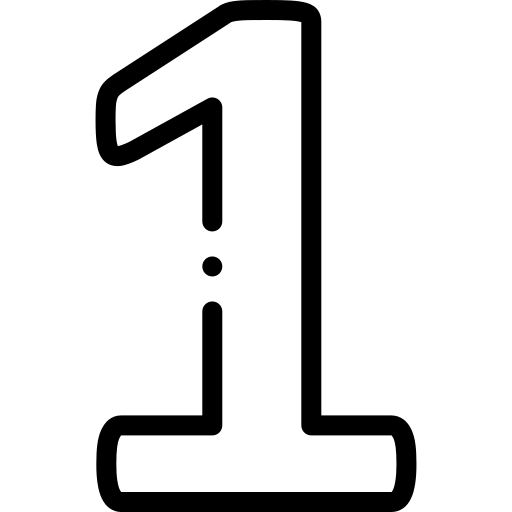
Installe le client Mumble depuis le lien ci-dessous selon ton système d'exploitation :
- Windows
- MacOs
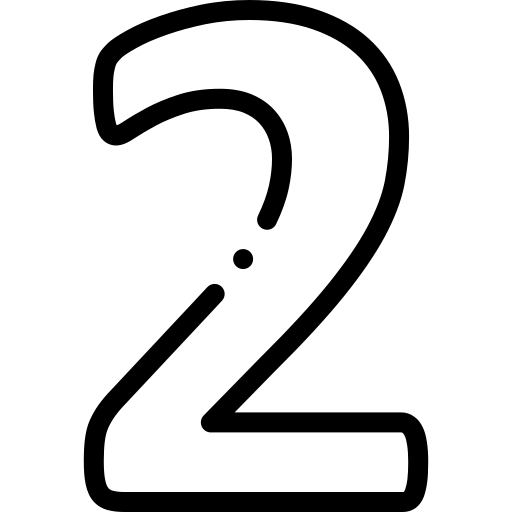
Exécute le fichier précédemment enregistré, et suis les étapes d'installation.
C'est fait ! Ne lance pas Mumble de suite.
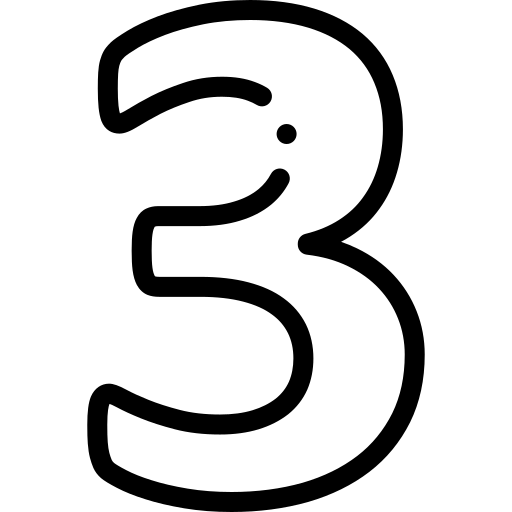
Télécharge l'installeur universel pour Fabric en cliquant sur le lien suivant :
Télécharger Fabric
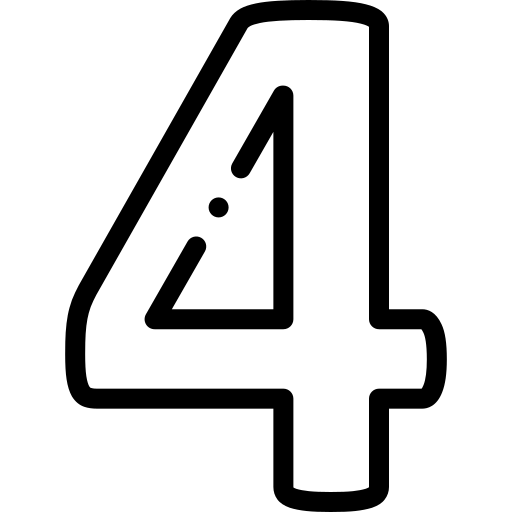
Ouvre le fichier fabric-installer-x.x.x.jar
précédemment
téléchargé et une fois la fenêtre ouverte, sélectionne la
version 1.20.4, laisse la rubrique "Version du loader" telle quelle, veille à ce que "Créer un
profil" soit coché et clique sur "Installer". Fabric va s'installer et une fois fini, il devrait
apparaître dans le launcher de Minecraft.
S'il n'apparait pas, pas de panique ! Dans le launcher
officiel, clique sur l'onglet "Configuration" puis clique sur "Nouvelle configuration". Ensuite
cherche la bonne version de Fabric et créé ta nouvelle configuration.
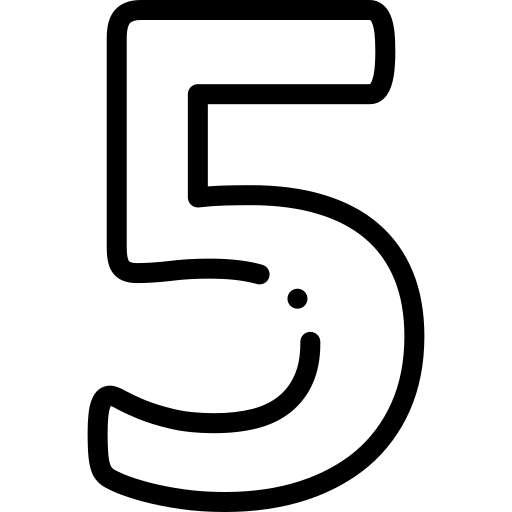
Télécharge le mod MumbleLink en cliquant sur le lien suivant (Toujours pour la version 1.20.4
de Minecraft) :
Télécharger le MumbleLink
Puis place le fichier fabric-mumblelink-mod-x.x.x.jar
dans le dossier mods dans ton .minecraft.
Comment accéder au dossier .minecraft ?
- Sur Windows, execute le raccourci clavier WIN + R et
tape l'entrée
%appdata% dans la fenêtre qui vient de s'ouvrir. Tu
trouveras dans ce dossier le fameux .minecraft.
- Sur Mac, execute le raccourci clavier maj + ⌘ + G
puis copier-coller le chemin suivant :
~/Library/Application Support/minecraft
4. Configuration
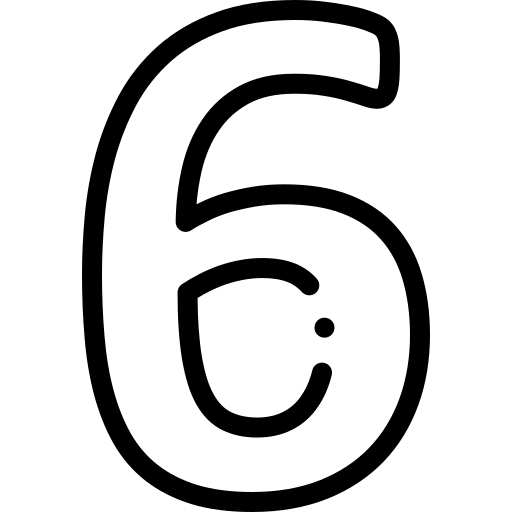
La configuration de Mumble se passe dans l'onglet "Configurer" puis dans "Réglages..." depuis la
fenêtre de base.
Dans la même fenêtre de configuration, dans l'onglet "Plugin", activer le plugin "Link" comme
montré sur le screen ci-dessous :
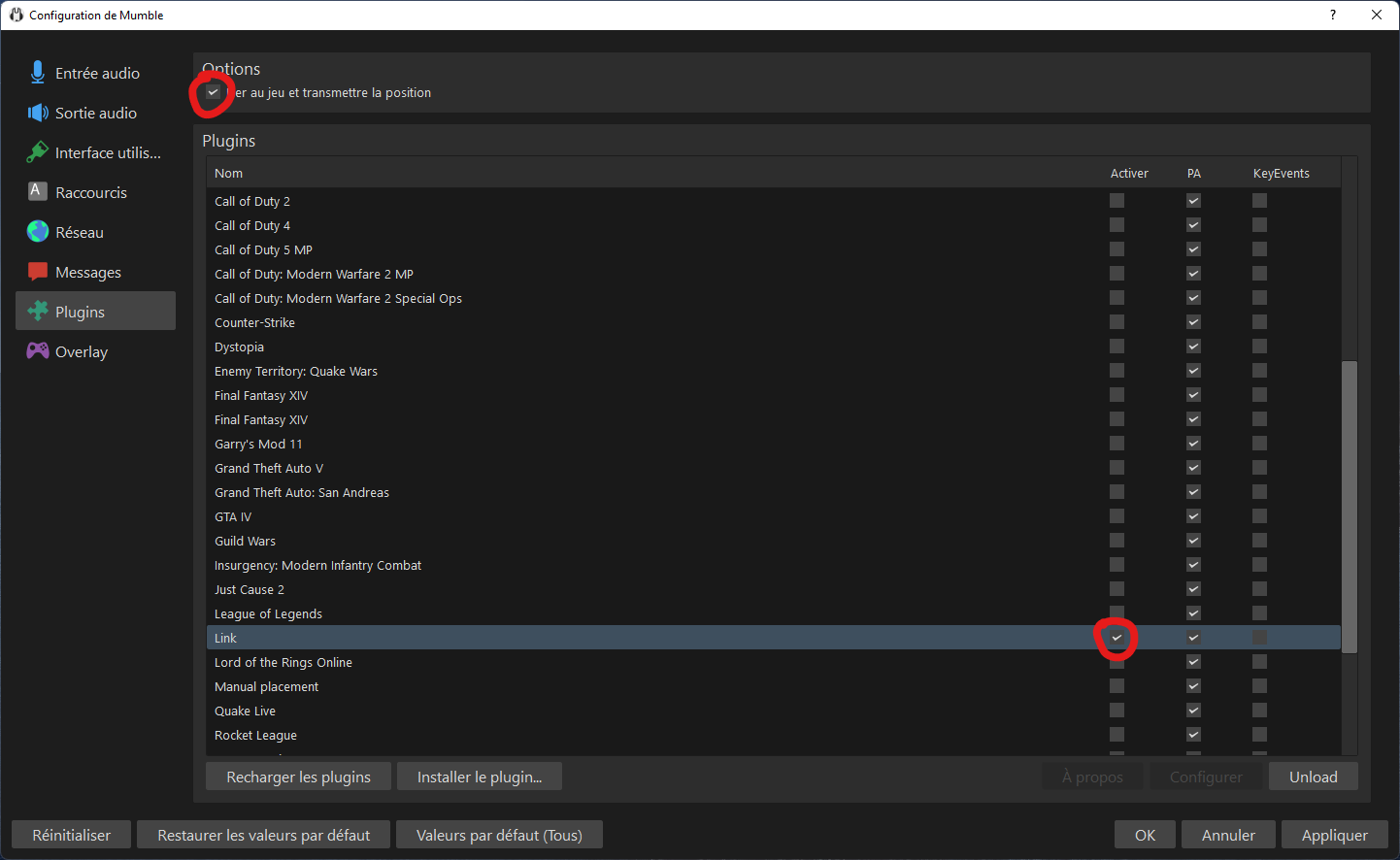
Veilles également à ce que l'option "Lier au jeu et transmettre la position" soit activée, comme
montré sur ce même screenshot.
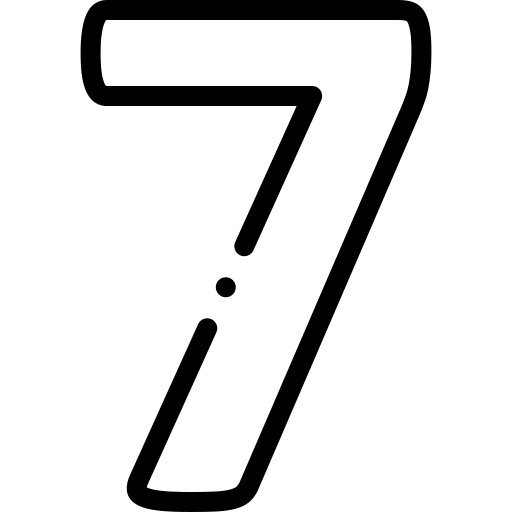
Dans l'onglet "Sortie audio", mettre la distance maximale à 70m et la distance minimale à 1m.
Veilles à ce que la position audio soit activée.
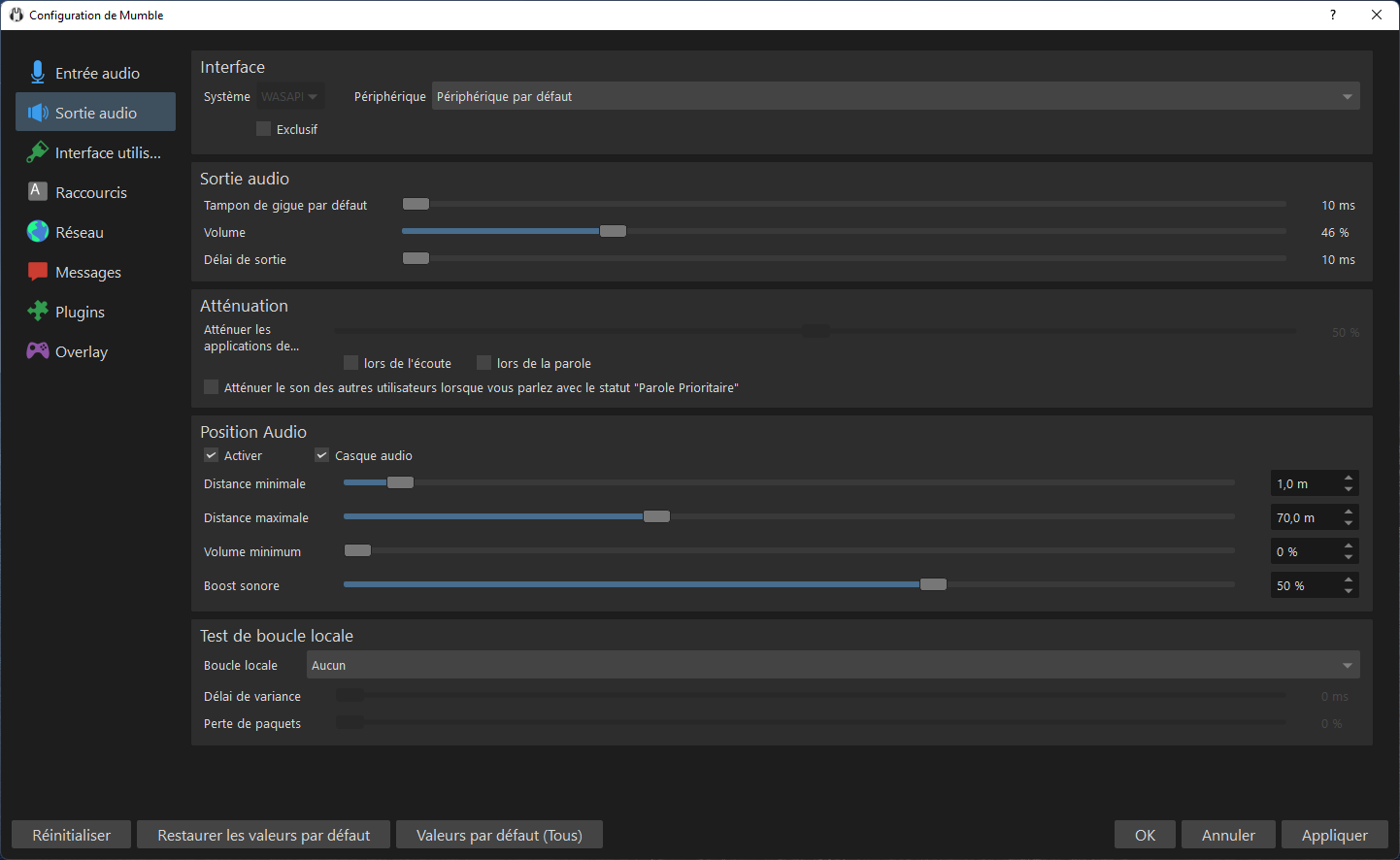
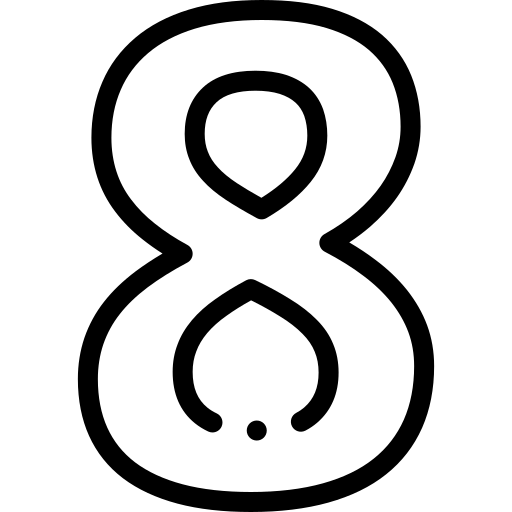
Une fois toutes ces étapes effectuées, clique sur "Appliquer" puis sur "OK".
Mumble est configuré !
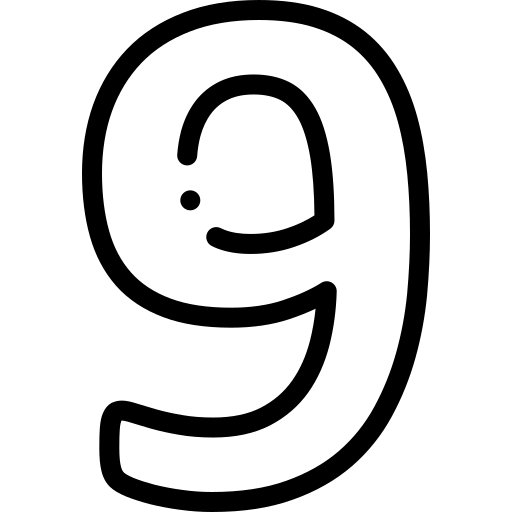
Maintenant, nous allons devoir ajouter un serveur. Pour ce faire, dans la fenêtre principale,
clique sur l'onglet "Serveur" puis sur "Se Connecter". Ensuite, clique sur "Ajouter Nouveau" et
rentre l'adresse mumble.noskillworld.fr, laisse le
port tel quel, met ton Pseudo In-Game puis
nomme le serveur comme tu le souhaites. Tu devrais avoir quelque chose qui ressemble à ça :

Lance ton jeu, C'est Bon !